如何在cmd下运行mysql数据库?学会编写高效的Dockerfile
要在 cmd 下运行 MySQL 数据库并编写一个高效的 Dockerfile,首先需要安装 Docker,然后创建一个包含 MySQL 镜像的 Dockerfile。在 Dockerfile 中,使用 `FROM` 指令选择官方 MySQL 镜像作为基础镜像,并设置环境变量以自定义数据库配置,最后使用 `CMD` 指令启动 MySQL 服务。
以下是详细步骤:
### 安装 Docker
在 Windows 上,可以通过以下步骤安装 Docker:
1. 下载 Docker Desktop 安装程序:https://www.docker.com/products/docker-desktop
2. 运行安装程序并按照提示完成安装。
3. 安装完成后,启动 Docker Desktop 并确保 Docker 引擎正在运行。
### 编写 Dockerfile
在一个新的目录中创建一个名为 `Dockerfile` 的文件,并编写以下内容:
```dockerfile
# 使用官方的 MySQL 基础镜像
FROM mysql:5.7
# 设置环境变量,用于初始化 MySQL 数据库
ENV MYSQL_ROOT_PASSWORD=mysecretpw
ENV MYSQL_DATABASE=mydb
ENV MYSQL_USER=myuser
ENV MYSQL_PASSWORD=mypassword
# 将自定义的 SQL 脚本复制到容器内
COPY myscript.sql /docker-entrypoint-initdb.d/
# 暴露 3306 端口,这是 MySQL 默认使用的端口
EXPOSE 3306
# 启动 MySQL 服务
CMD ["mysqld"]
```
在同一目录下创建一个 SQL 脚本文件 `myscript.sql`,内容可以是初始化数据库的 SQL 语句,例如创建表、插入数据等。
### 构建 Docker 镜像
打开 cmd(命令提示符),导航到 Dockerfile 所在目录,然后运行以下命令来构建 Docker 镜像:
```bash
docker build -t mymysqlimage .
```
### 运行 MySQL 容器
构建镜像后,可以使用以下命令启动一个新的 MySQL 容器:
```bash
docker run --name myrunningmysql -p 3306:3306 -d mymysqlimage
```
### 详细步骤解释
1. **选择基础镜像**:使用 `FROM mysql:5.7` 指定官方 MySQL 5.7 镜像为基础镜像。
2. **设置环境变量**:通过 `ENV` 指令设置 MySQL 初始化所需的环境变量,包括 root 用户密码、数据库名称、普通用户及其密码。
3. **复制 SQL 脚本**:使用 `COPY` 指令将自定义 SQL 脚本复制到容器的 `/docker-entrypoint-initdb.d/` 目录下,该目录中的所有 `.sql` 文件都会在 MySQL 初始化时自动执行。
4. **暴露端口**:使用 `EXPOSE 3306` 暴露 MySQL 默认的 3306 端口。
5. **启动 MySQL 服务**:使用 `CMD ["mysqld"]` 指令启动 MySQL 服务。
### 常见问题解答
**Q1: 如果我想要修改 MySQL 的配置怎么办?**
你可以通过修改 Dockerfile 中的环境变量来实现,如果你想更改 root 用户的密码,可以修改 `MYSQL_ROOT_PASSWORD` 的值。
**Q2: 如何将自定义的配置文件添加到容器内?**
可以在 Dockerfile 中使用 `COPY` 指令将自定义配置文件复制到容器内指定的位置,例如:
```dockerfile
COPY my.cnf /etc/mysql/conf.d/
```
**Q3: 如何挂载数据卷以持久化 MySQL 数据?**
在运行容器时添加 `-v` 选项,例如:
```bash
docker run --name myrunningmysql -p 3306:3306 -v /my/own/datadir:/var/lib/mysql -d mymysqlimage
```
**Q4: 如何指定时区?**
可以在 Dockerfile 中设置 `TZ` 环境变量,例如:
```dockerfile
ENV TZ=Asia/Shanghai
```
通过以上步骤和示例,你可以在 cmd 下成功运行 MySQL 数据库,并通过编写高效的 Dockerfile 实现自动化部署。

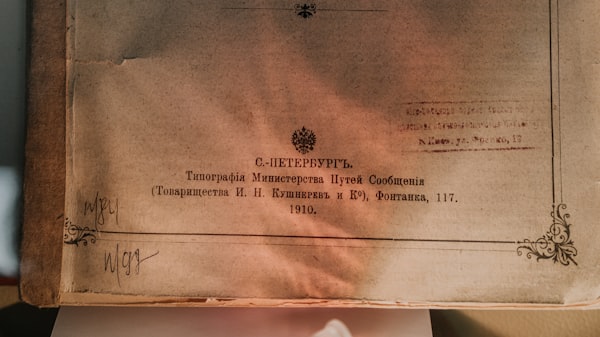


评论留言